热门标签
当前位置: article > 正文
使用docker创建自己的Android编译容器_docker android
作者:很楠不爱3 | 2024-04-22 16:35:17
赞
踩
docker android
背景
每次拿到新机器或者系统重装,最麻烦的就是各种环境配置,最近学习了一下docker的知识,用dockerfile创建一个Android编译容器,这样就不用每次都吭哧吭哧的配置各种环境,至少编译可以方便点,开发环境还是得手动配的。
步骤
1.创建Dockerfile
新建一个目录,创建Dockerfile,并在这个目录下创建apps文件夹,在这个文件夹下放入jdk和commandlinetools,这个需要我们去官网上下载。
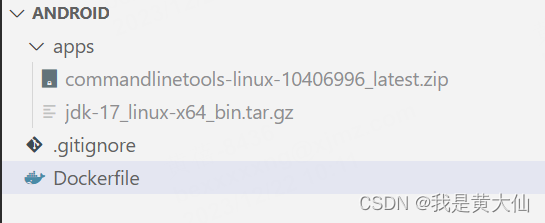
jdk:https://www.oracle.com/java/technologies/downloads/
commandline:https://developer.android.com/studio?gclid=Cj0KCQiA4Y-sBhC6ARIsAGXF1g5cCwfbTSfschbk_6x-YpZv3lN5PEDKAX3x18d71w54crTtfJYitbYaAoCpEALw_wcB&gclsrc=aw.ds&hl=zh-cn
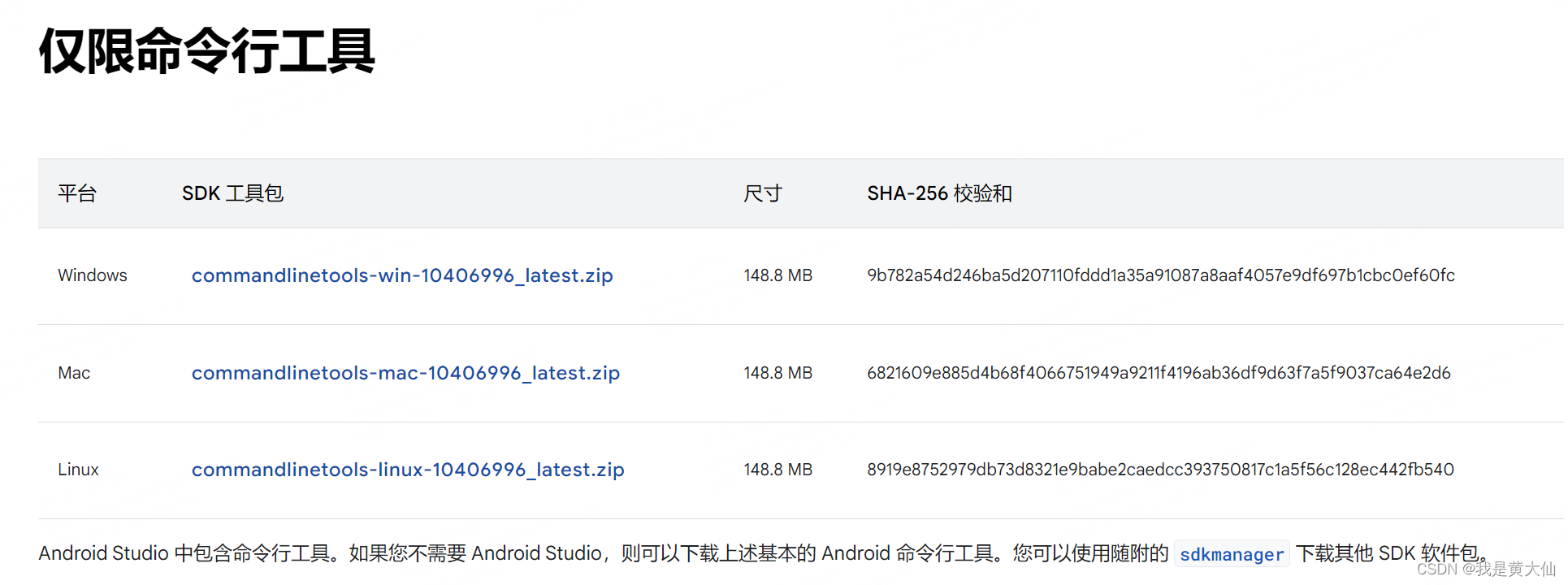
2.编写Dockerfile指令
# 基于ubuntu基础镜像 FROM ubuntu:latest # 安装常用命令 RUN apt-get update \ && apt-get install -y curl \ && apt-get install -y wget \ && apt-get install -y zip \ && apt-get install -y unzip \ && apt-get install -y tar \ && apt-get install -y lsof \ && apt-get install -y git \ && apt-get install -y git-lfs \ && git lfs install \ && apt-get install -y tar \ && apt-get install -y python3 \ && apt-get clean all #设置工作目录 WORKDIR /home COPY apps/ /home/ # 设置java环境 RUN mkdir -p /opt/app/jdk \ && tar -xzvf jdk-17_linux-x64_bin.tar.gz -C /opt/app/jdk \ && rm jdk-17_linux-x64_bin.tar.gz ENV JAVA_HOME=/opt/app/jdk/jdk-17.0.9 ENV PATH=$PATH:$JAVA_HOME/bin # 设置android环境 RUN mkdir -p /opt/app/android-sdk \ && unzip commandlinetools-linux-10406996_latest.zip -d /opt/app/android-sdk/ \ && rm commandlinetools-linux-10406996_latest.zip \ && mkdir -p /opt/app/android-sdk/cmdline-tools/latest \ && find /opt/app/android-sdk/cmdline-tools/ -maxdepth 1 -mindepth 1 -not -name 'latest' -exec mv {} /opt/app/android-sdk/cmdline-tools/latest/ \; ENV ANDROID_HOME=/opt/app/android-sdk ENV PATH=$PATH:$ANDROID_HOME/cmdline-tools/latest/bin # 安装需要的platforms和build-tools版本 RUN yes | /opt/app/android-sdk/cmdline-tools/latest/bin/sdkmanager "platforms;android-34" \ && yes | /opt/app/android-sdk/cmdline-tools/latest/bin/sdkmanager "build-tools;30.0.3"
- 1
- 2
- 3
- 4
- 5
- 6
- 7
- 8
- 9
- 10
- 11
- 12
- 13
- 14
- 15
- 16
- 17
- 18
- 19
- 20
- 21
- 22
- 23
- 24
- 25
- 26
- 27
- 28
- 29
- 30
- 31
- 32
- 33
- 34
- 35
- 36
- 37
- 38
- 39
- 40
- 41
- 42
这里的指令还是比较简单的,比如 COPY 就可以将apps文件夹下的文件复制到容器的home目录,ENV设置环境变量,RUN可以执行shell命令。
需要注意的是,RUN和COPY指令都会增加容器的层级,所以我们尽可能的将可以合并的指令通过 && 连接起来,以此来减少容器的层级,减少容器的大小。
3.编译
在根目录下执行以下指令
docker build -t android-package:0.0.1 .
- 1
等待执行完成就可以看到我们编译出来的镜像了

4.使用
我们用这个镜像创建一个容器,并进入到这个容器中
docker run -it android-package:0.0.1 /bin/bash
- 1
发现已经有java的环境变量了

再clone一个工程,尝试编译,发现能够编译成功。
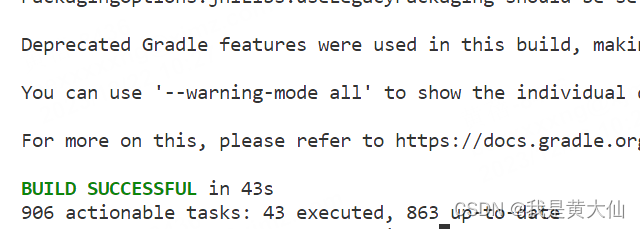
大功告成!
声明:本文内容由网友自发贡献,不代表【wpsshop博客】立场,版权归原作者所有,本站不承担相应法律责任。如您发现有侵权的内容,请联系我们。转载请注明出处:https://www.wpsshop.cn/w/很楠不爱3/article/detail/469494
推荐阅读
相关标签



